PyCharm提示No Python Interpreter的正确解决办法
作者:happy_future
刚学Python时,拿到一个Python项目,想用pycharm打开运行却报错了,这篇文章主要给大家介绍了关于PyCharm提示No Python Interpreter的正确解决办法,需要的朋友可以参考下
PyCharm试图点击Run运行程序时,如果发现提示“No Python Interpreter”,那么可以试试下面的操作。
1.点击菜单栏的“File”->“Settings”。
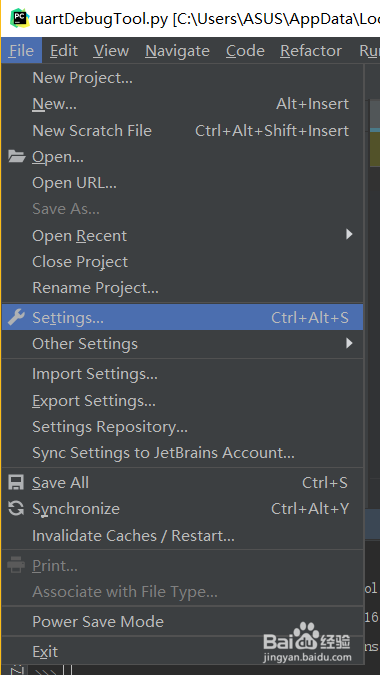
2.在弹出的“Settings”对话框中选择“Project:文件名”,其中“文件名”对应你打开的文件名称,在右侧选择“Project Interpreter”。
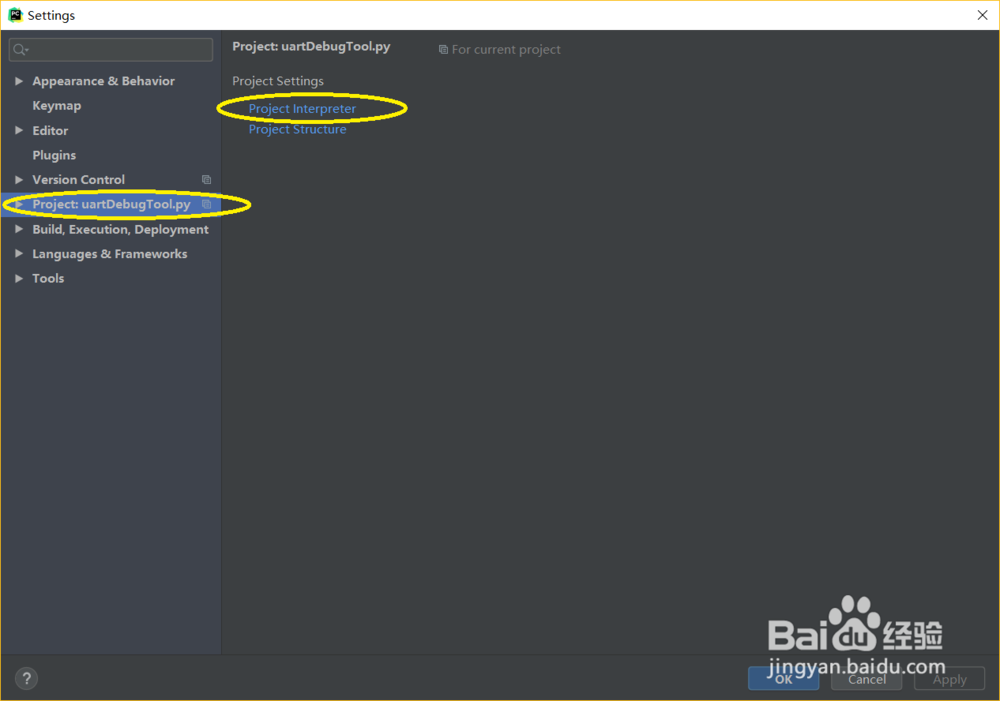
3.在“Settings”对话框的右侧区域新鲜事一个“Project Interpreter”下拉框,选择“Show All…”。
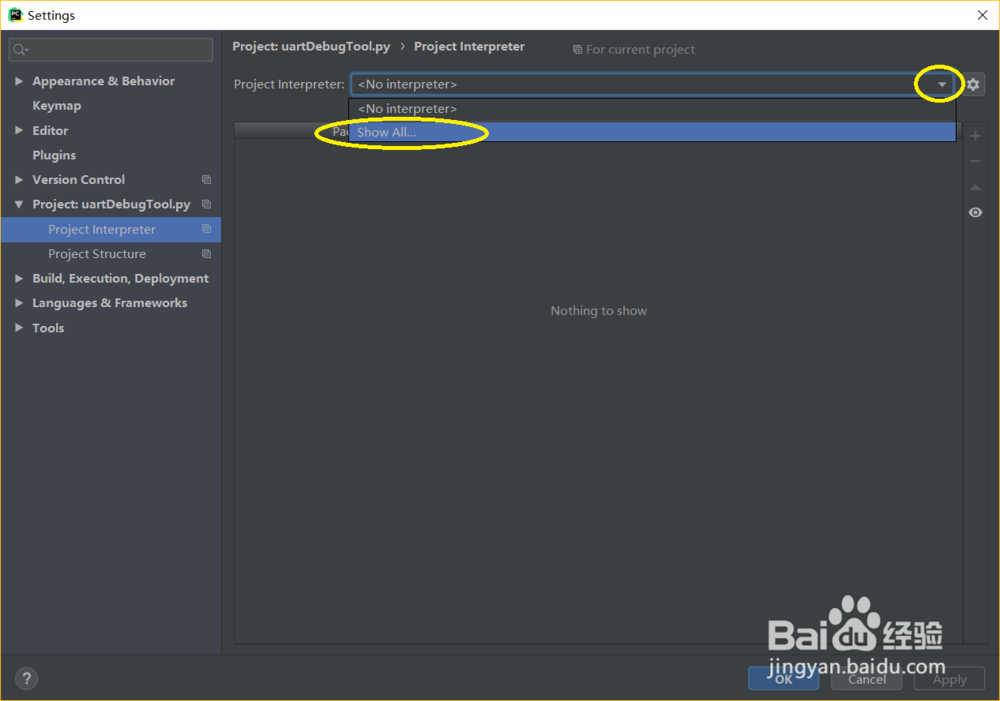
4.在弹出的“Project Interpreters”对话框的右上角选择“+”按钮。

5.新窗口弹出“Add Python Interpreter”,选择左侧的“Virtualenv Environment”,如果你安装了python会在右侧interpreter出现相应的目录,一般选择默认即可,点击“OK”确定。
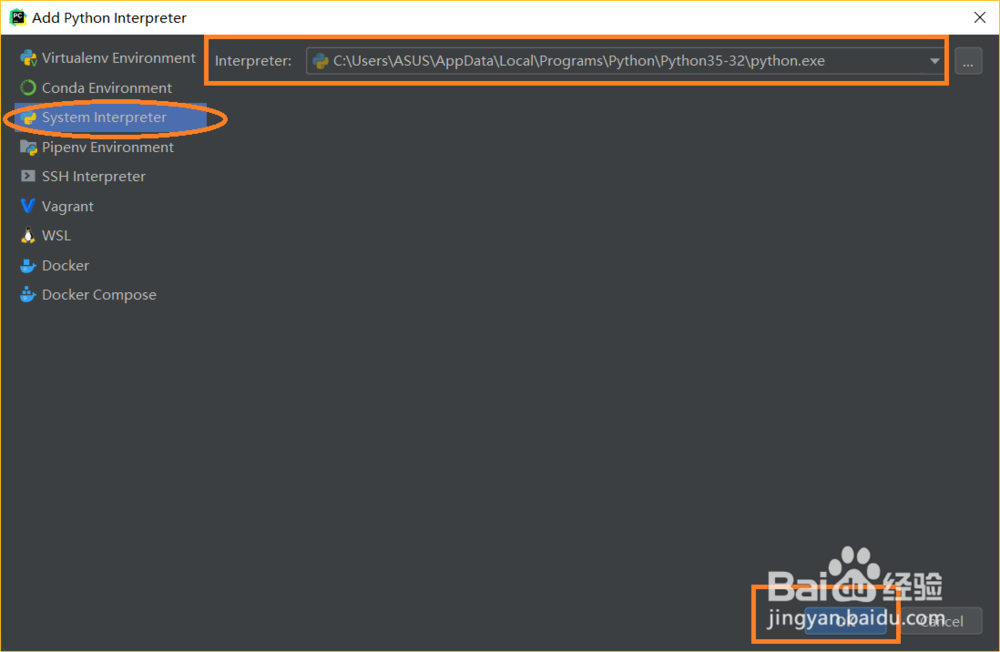
6.操作成功后,软件会回到“Project Interpreter”对话框,之前空空如也的列表多出来一个目录,点击“OK”确定。
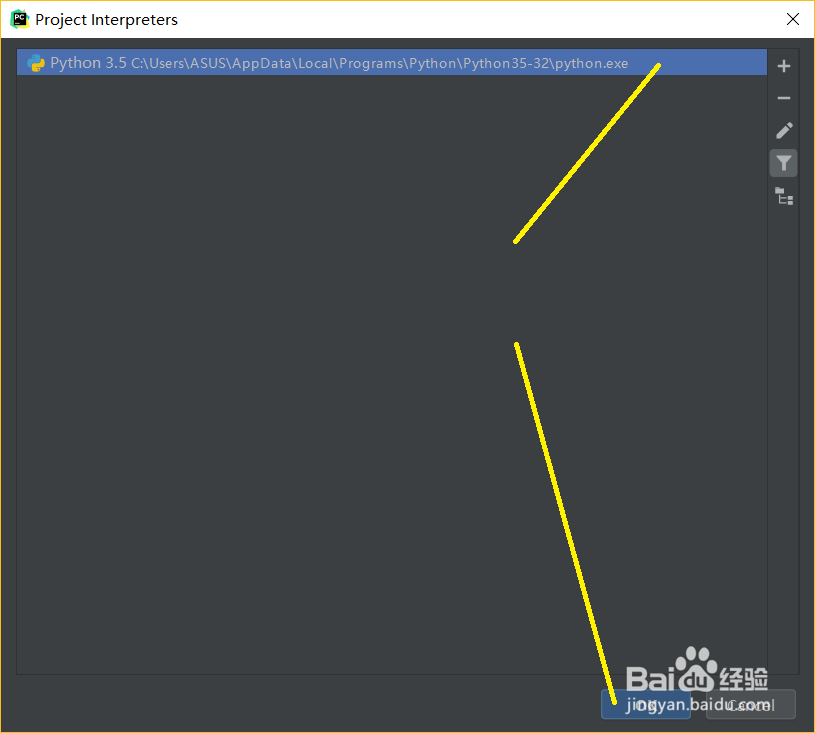
7.回到“Settings”,可以看到右侧显示出一组列表,那么表示设置成功,点击“OK”确定。
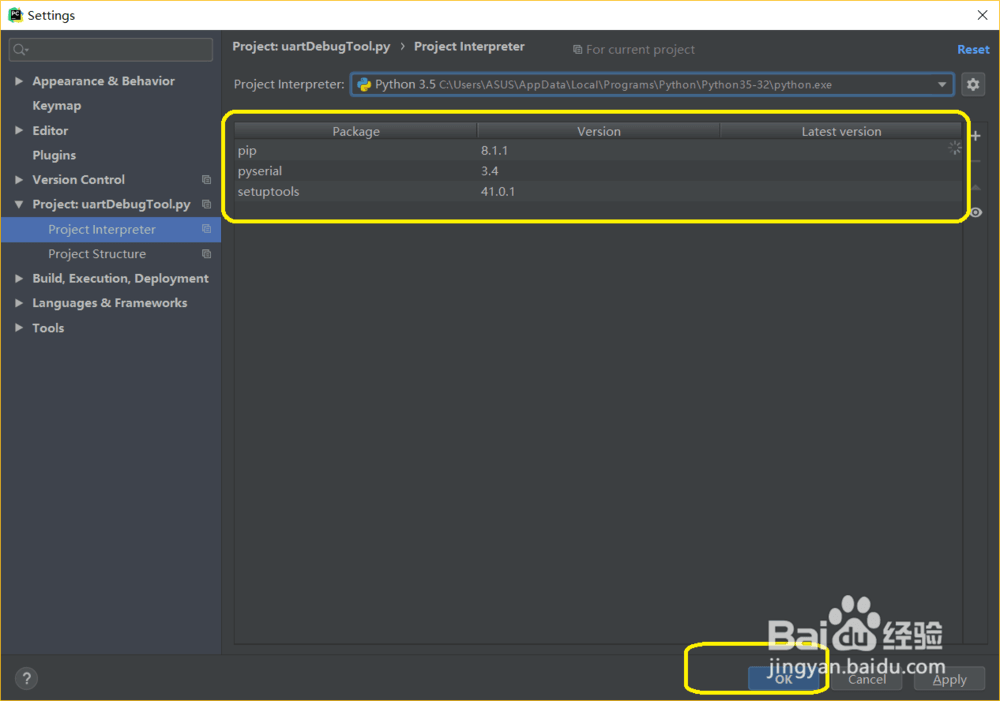
8.再次运行代码,未出现烦人的“No Python Interpreter”,程序运行OK。
到此这篇关于PyCharm提示No Python Interpreter的正确解决办法的文章就介绍到这了,更多相关PyCharm No Python Interpreter内容请搜索脚本之家以前的文章或继续浏览下面的相关文章希望大家以后多多支持脚本之家!
